Как транслировать игры Xbox на Android с помощью удаленного воспроизведения
Игры для Android – это большой бизнес, хотя на этой платформе отсутствуют игры AAA. Но что, если мы скажем вам, что есть способ играть в ваши любимые новые игры для Xbox One и Xbox Series X / S на Android?
Компьютерные игры на Android
Android – отличная игровая платформа. Его заголовки высшего уровня хороши, и Android также может обрабатывать несколько ретро-игр. Однако в целом престиж консольных игр AAA ускользнул от Android.
Вы когда-нибудь представляли, что сможете играть в игры Xbox One или Series X / S на своем телефоне? Может быть, откройте свой Android-планшет в постели для игры в ФИФА? Или просто играйте в игры через свою сеть, пока остальные члены вашей семьи расслабляются за Netflix?
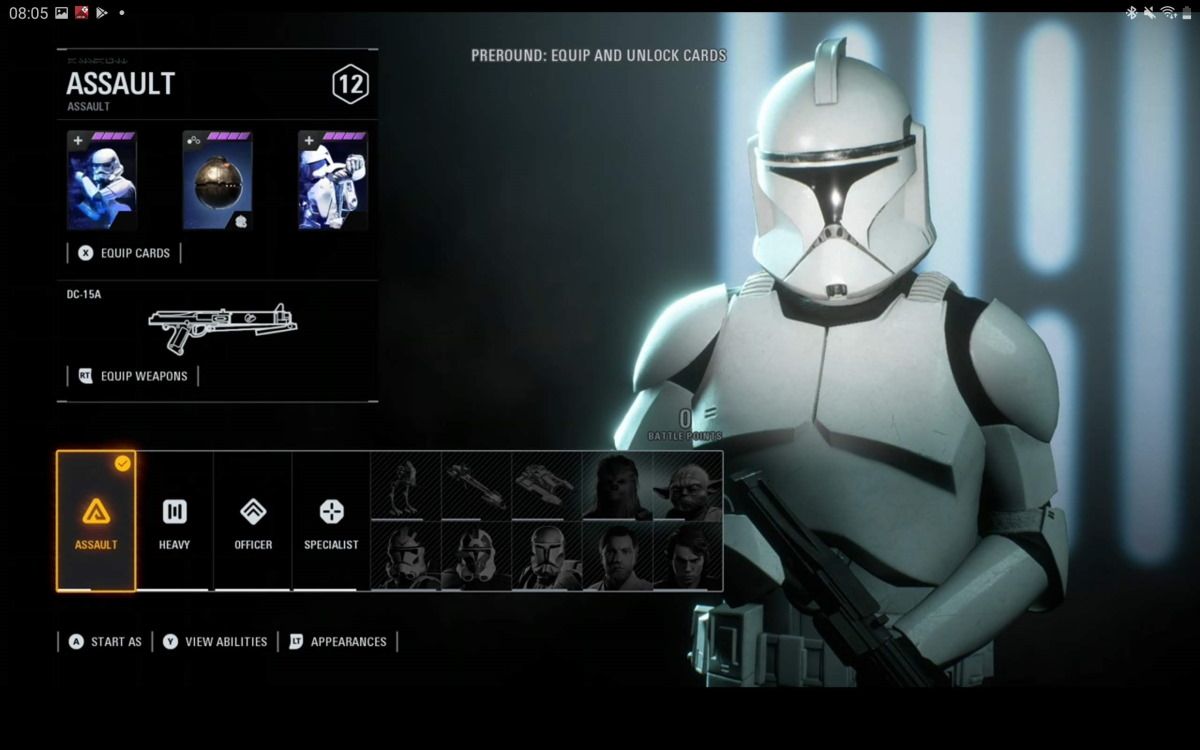
Это возможно. Все, что вам нужно, – это Xbox One или новее, подходящий игровой контроллер и телефон Android 6.0 Marshmallow или новее.
Два способа потоковой передачи игр Xbox на Android
Невероятно, но у вас есть два варианта потоковой передачи игр Xbox на устройство Android:
- Remote Play: потоковая передача игр, установленных и запущенных на Xbox, на устройство Android.
- Xbox Game Pass: с подпиской на этот сервис вы можете транслировать игры из облака.
В этом руководстве основное внимание уделяется возможности удаленного воспроизведения для потоковой передачи игр Xbox.
Однако прежде чем продолжить, важно отметить, что удаленное воспроизведение ограничено одним устройством. Кроме того, Xbox не может выполнять другие задачи, такие как воспроизведение фильма на Netflix, во время потоковой передачи игр.
Подключите геймпад Xbox One к Android
Для достижения наилучших результатов в играх для Xbox One и более поздних версий на Android используйте игровой контроллер Xbox One или Series X. Вот как подключить контроллер к Android:
- Нажмите и удерживайте кнопку Xbox на контроллере, чтобы включить его.
- Нажмите и удерживайте кнопку синхронизации на задней панели контроллера, сразу за кнопкой Xbox.
- Когда кнопка Xbox начинает мигать, на Android откройте меню настроек
- Перейдите в раздел Bluetooth и подключение устройства> Bluetooth> Подключить новое устройство.
- Коснитесь беспроводного геймпада Xbox в списке для сопряжения
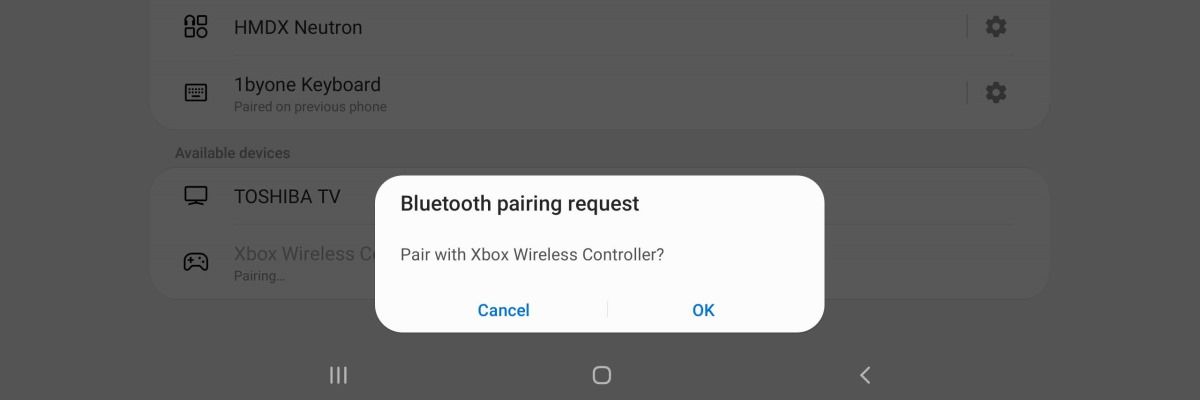
В качестве альтернативы вы можете попробовать контроллер, предназначенный для мобильных игр. Доступны различные решения: от контроллеров с приспособлением для крепления телефона до устройств, которые подключаются к любой стороне телефона или планшета. Вы даже можете использовать обычный контроллер Bluetooth. Microsoft рекомендует использовать мобильный игровой контроллер Razer Kishi с играми Xbox One и Series X / S.
Настроив игровой контроллер, вы готовы начать потоковую передачу игр Xbox на свое устройство Android.
Установите Xbox для Android
На протяжении многих лет для Android было выпущено несколько приложений Xbox. На момент написания статьи Xbox Game Streaming была встроена в основное приложение Xbox, поэтому установите ее. Вам не нужно приложение Xbox Game Pass для потоковой передачи в вашей собственной сети.
Скачать : Xbox для Android (бесплатно)
После установки войдите в приложение со своей учетной записью Xbox.
Настройте Xbox для удаленной потоковой передачи
Чтобы подготовить Xbox One или Series X / S к потоковой передаче игр на Android, необходимо убедиться в двух вещах:
- Xbox и ваше устройство Android находятся в одной сети.
- Настройка удаленных функций включена
Для потоковой передачи игр требуется качественное сетевое соединение. Для достижения наилучших результатов убедитесь, что Xbox One или Series S / X подключены к маршрутизатору через кабель Ethernet.
Чтобы включить удаленные функции:
- Откройте Настройки> Устройства и подключения> Удаленные функции.
- Установите флажок Включить удаленные функции.
Теперь вы готовы играть в игры Xbox One и Series X / S на Android.
Запускать и играть в игры Xbox на Android
Когда контроллер подключен к вашему устройству Android, а приложение Xbox запущено и выполнено вход, коснитесь значка потоковой передачи Xbox в правом верхнем углу приложения. Отсюда выберите « Удаленное воспроизведение на этом устройстве» .
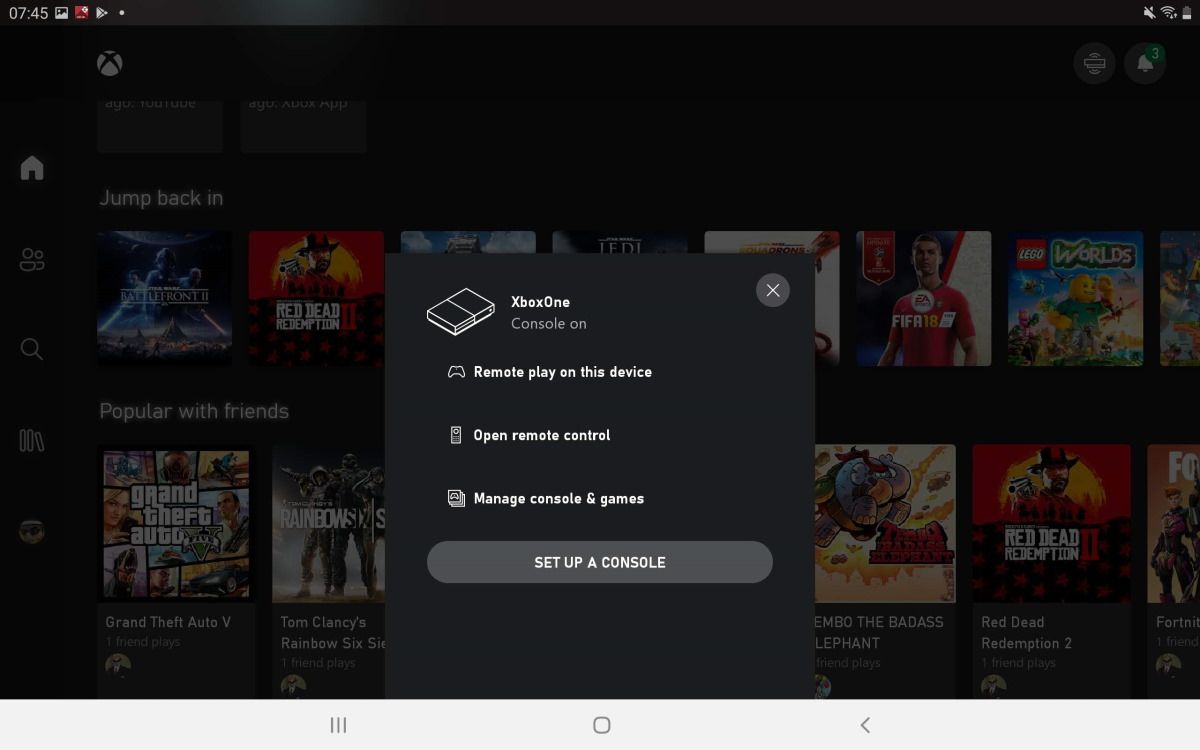
Ждите зеленый космический корабль; вскоре вы увидите домашний экран Xbox One или Series X / S.
Все, что вам нужно сделать, это выбрать игру, в которую вы хотите играть. Не забудьте вставить диск в консоль, если это игра не только в цифровом формате.
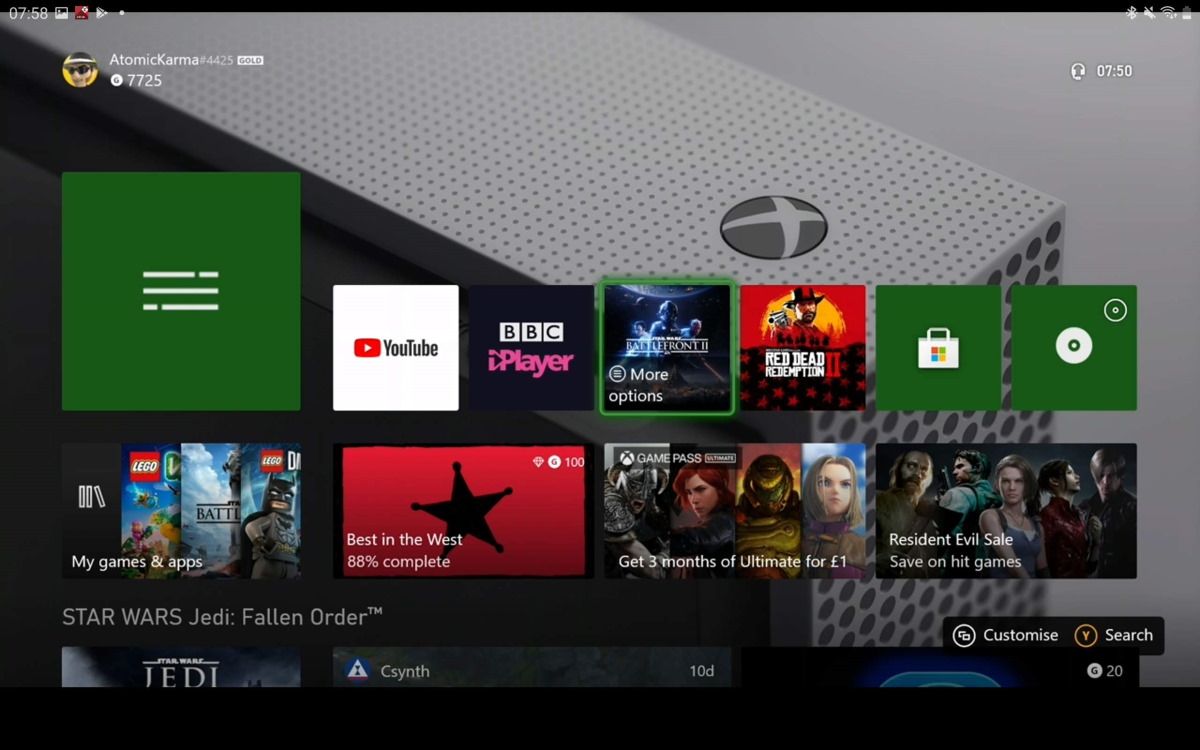
Когда игра запустится, вы снова увидите зеленый космический корабль. Через несколько мгновений вы будете играть в свою любимую игру для Xbox, не вставая с телефона или планшета.
Это так просто. Когда вы будете готовы остановить игру, удерживайте кнопку Xbox на геймпаде и выберите Остановить потоковую передачу .

Устранение неполадок удаленного воспроизведения
При использовании удаленного воспроизведения могут возникнуть проблемы с сетью. Это может быть из-за проблемы с вашей сетью, подключением к ней Xbox или контроллером. Для диагностики проблем используйте инструмент тестирования.
- Откройте Настройки> Устройства и подключения> Удаленные функции.
- Выберите Проверить удаленное воспроизведение.
Используйте тест, чтобы определить, какие изменения вам необходимо внести в вашу настройку. Желтый треугольник указывает на то, что может вызвать проблему, но все в порядке. Однако красный кружок указывает на проблему, препятствующую удаленному воспроизведению. Примером этого является то, что ваш Xbox находится в режиме энергосбережения. Для удаленного воспроизведения необходимо, чтобы питание было установлено на мгновенное включение, что позволяет включать консоль из мобильного приложения.
Сеть 5 ГГц обеспечивает наилучшие результаты для потоковой передачи игр. Однако это ограничивает ваш диапазон. Можно переключить маршрутизатор на 2,4 ГГц; Увеличение диапазона сети в вашем доме с помощью адаптеров Powerline или расширителей беспроводной сети может дать лучшие результаты.
Распространенная проблема заключается в том, что микропрограммное обеспечение контроллера Bluetooth требует обновления. В этом случае просто выделите и выберите опцию « Обновить контроллер» .
Затем выберите многоточие ( … ) и выберите « Обновить»> «Обновить сейчас» .
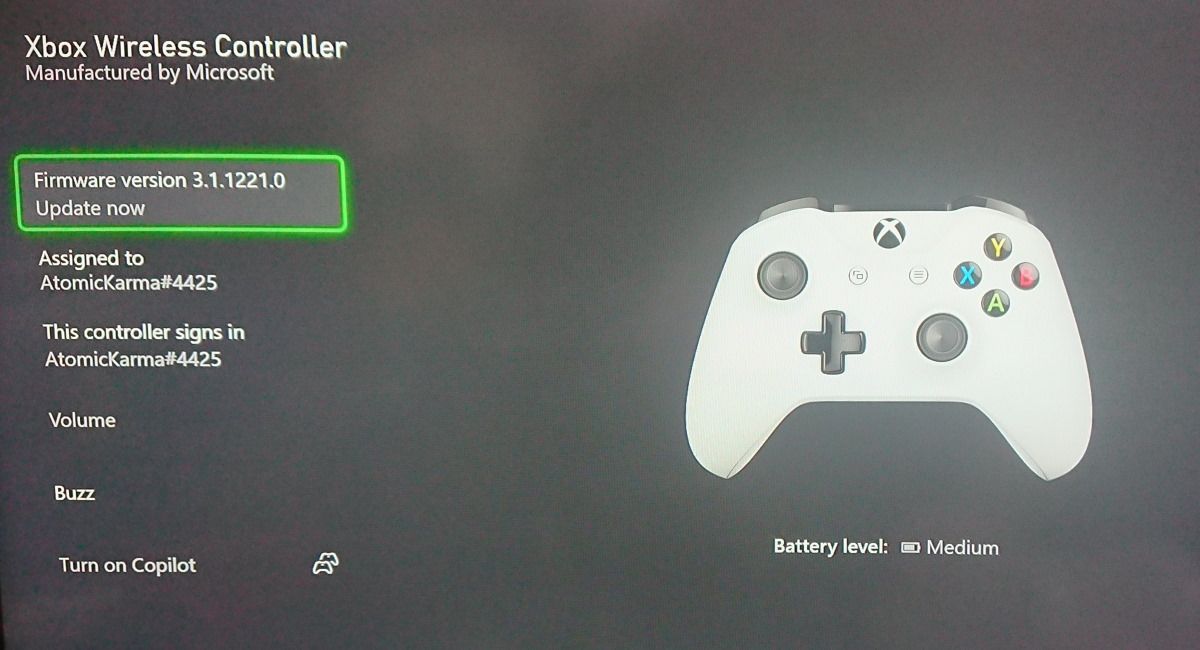
Подождите, пока контроллер Xbox обновится, соблюдая инструкции, чтобы он оставался «неподвижным и включенным». Процесс обновления должен завершиться менее чем за пять минут. Когда обновление будет завершено, выберите Закрыть .
Вы готовы к игре.
Консольные игры AAA на Android с Xbox Streaming
Большинство устройств Android имеют дисплеи меньшего размера, чем обычный телевизор, подключенный к Xbox. Однако это не должно отговаривать вас от использования Xbox Remote Play. Потоковая передача игр по сети на телефон или планшет позволяет вам играть в лучшие игры, которые у вас есть, где угодно.
Вы также не ограничены потоковой передачей игр Xbox One и Series S / X по своей сети. Если у вас есть ПК, есть несколько способов транслировать игры на Android.